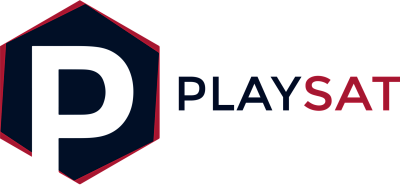¿Has notado que tu Mac se está calentando más de lo normal? Esto puede perjudicar el rendimiento de los ordenadores en general, así que lo mejor es que atiendas este problema lo más rápido posible.
Ciertamente, los dispositivos Mac suelen sobrecalentarse por ciertos motivos, se que podrás estar pensando en la antigüedad, pero no es un factor, por más sorprendente que parezca. Todos los motivos por los que se sobrecalienta tu dispositivo Mac serán los que evitaremos para que no ocurra.
Ya sea, dejar muchas pestañas abiertas, utilizar el portátil en el regazo o aplicaciones que consumen gran cantidad de recursos, estas y otras razones son las que debemos evitar. Por esa razón, explicaremos las formas que existen para evitar que tu Mac se caliente mucho. Continúa leyendo.
Soluciones para el sobrecalentamiento de Mac
Muy bien, ahora que reconoces que la temperatura muy alta perjudica a tu ordenador, es momento de tomar medidas para solucionar ese problema. Las soluciones serán explicadas a continuación:
Comprueba elementos que acaparen el CPU
Puedes estar o no haciendo alguna actividad en tu computadora, pero empieza a calentarse. Incluso, puede empezar a funcionar más lento el sistema y se quedan en segundo plano continuando con sus funciones.
Para terminar este inconveniente, es recomendable revisar el CPU con detenimiento. Sigue estos pasos que explicaremos:
- Debes abrir Finder, dirigirte a Aplicaciones > Utilidades
- Ahora, debes abrir en la opción de Monitor de Actividad
- Clica en la pestaña de CPU
- Por último, debes usar el botón de Detener para salir de las aplicaciones que tienen mayor porcentaje de % que se muestran en la columna de CPU
También, si encuentras algún proceso desconocido y con un alto porcentaje, puedes eliminarlo. Esta tarea puedes hacerla cuando cierres todas las aplicaciones que hayas cerrado, así evitarás el sobrecalentamiento.
Restablecer el SMC
Ante el típico problema en que los ventiladores actúan tarde y no encienden el dispositivo hasta que está demasiado caliente, esta solución es la mejor alternativa, es momento de restablecer el SMC. Recordemos, que este es el controlador que gestiona el sistema, además, se encarga de gestionar la batería y los ventiladores.
Para el restablecimiento del SMC tan solo debes seguir estos pasos:
- Debes cerrar todo y apagar la Mac
- Ahora, debes mantener los botones de Mayús + Opción + Control + Encendido al mismo tiempo por un tiempo de 10 segundos
- Bien, enciende de nuevo tu Mac
Cabe destacar que ese procedimiento solo aplica para dispositivos Mac y MacBook, si cuentas con una iMac con chip, debes intentar desconectar el cable de alimentación, esperar 15 segundos y volver a instalarlo, el iMac debe arrancar a los 5 segundos.
De resto, el SMC se habrá restablecido correctamente y todo deberá funcionar con regularidad.
Pestañas del navegador
Aunque parezca tonto, tiene mayor carga de lo que crees. Sobre todo, si has notado que cada vez que tienes demasiadas pestañas abiertas, empieza a sobrecalentarse. Si existe este problema, los ventiladores trabajan más lento.
Intenta abrir el número de pestañas más pequeño que te sea posible. También, te damos un pequeño dato, los navegadores como Firefox y Google Chrome pueden consumir mayores recursos que Safari, así que tómalo en cuenta.
Evalúa los ventiladores
Sin duda los ventiladores juegan un papel fundamental para mantener el funcionamiento adecuado. Así que, si los ventiladores de la Mac crees que se han puesto un poco locos, lo mejor es que sigas los pasos que te explicaremos más adelante.
Para ello debes ejecutar el diagnóstico de hardware, desde una herramienta que tiene incorporada tu Mac.
- Empecemos. Debes reiniciar la Mac y mantener presionado el botón de la letra D para que inicie un escaneo del hardware.
- Cuando el escaneo esté listo, tan solo aparecerán en la pantalla
- Si existe el código de PPF, es importante que los tomes en cuenta ya que son indicadores de un problema de los ventiladores de refrigeración
- Es momento de llevar a tu Mac al servicio técnico de Mac para que solucione dicho problema.
Es importante destacar que si tu Mac es de chip de silicio M1 debes presionar el botón de inicio hasta que veas opciones y luego pulsar la tecla D.
Formatear la Mac
Esta es la última opción si ya has intentado de todo y aun no consigues librarte de que tu Mac se sobrecaliente. Si has descartado todas las soluciones, puedes tomar la decisión de formatear tu Mac, aunque te recomendamos que sea lo último que puedas hacer.
Sin embargo, al formatear y que se instale el sistema más reciente puede ser una gran solución. Es importante que resguardan todos los archivos y elementos en algún elemento externo o la nube, ya que formatear implica borrar todo, incluso, los archivos ocultos.